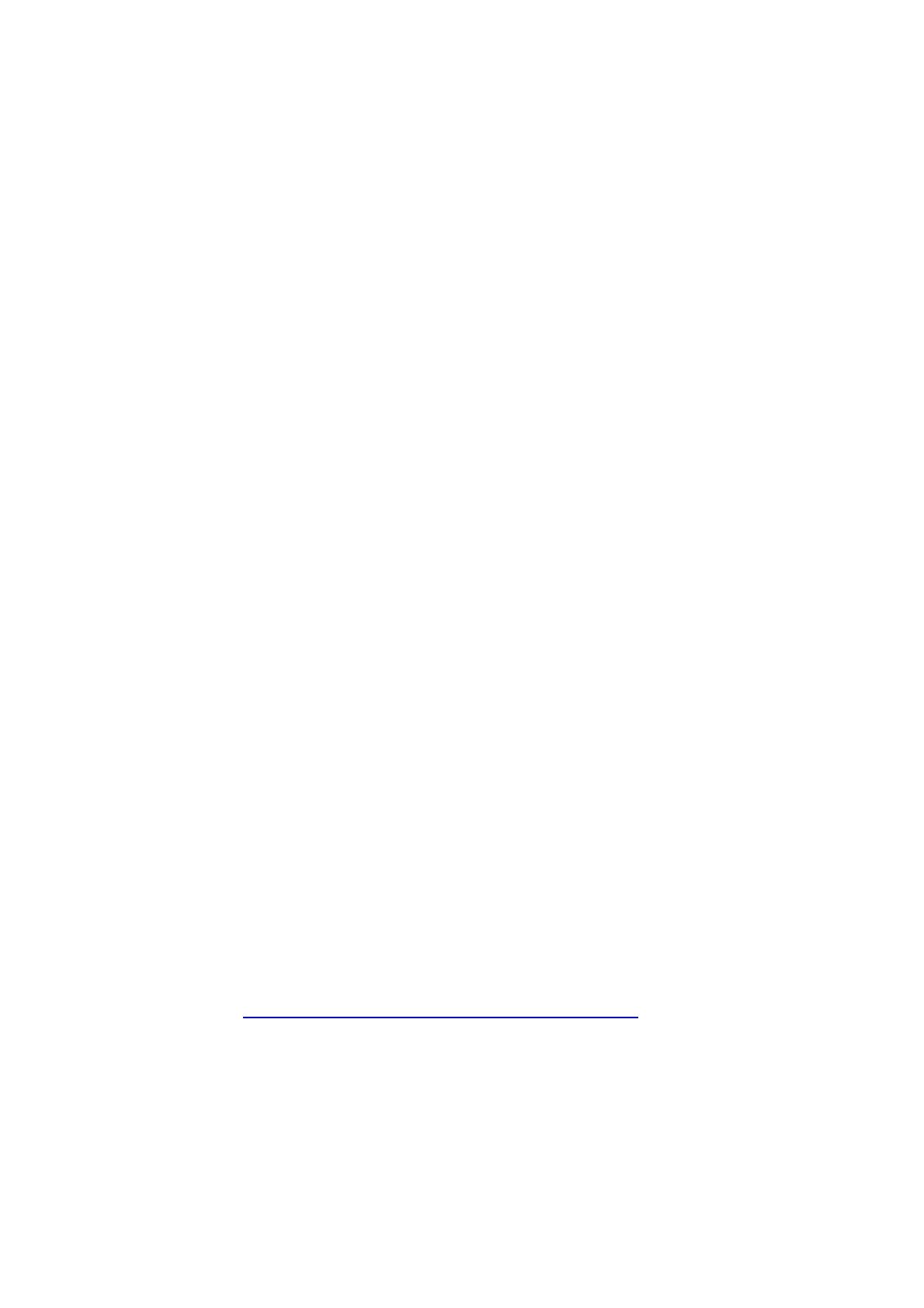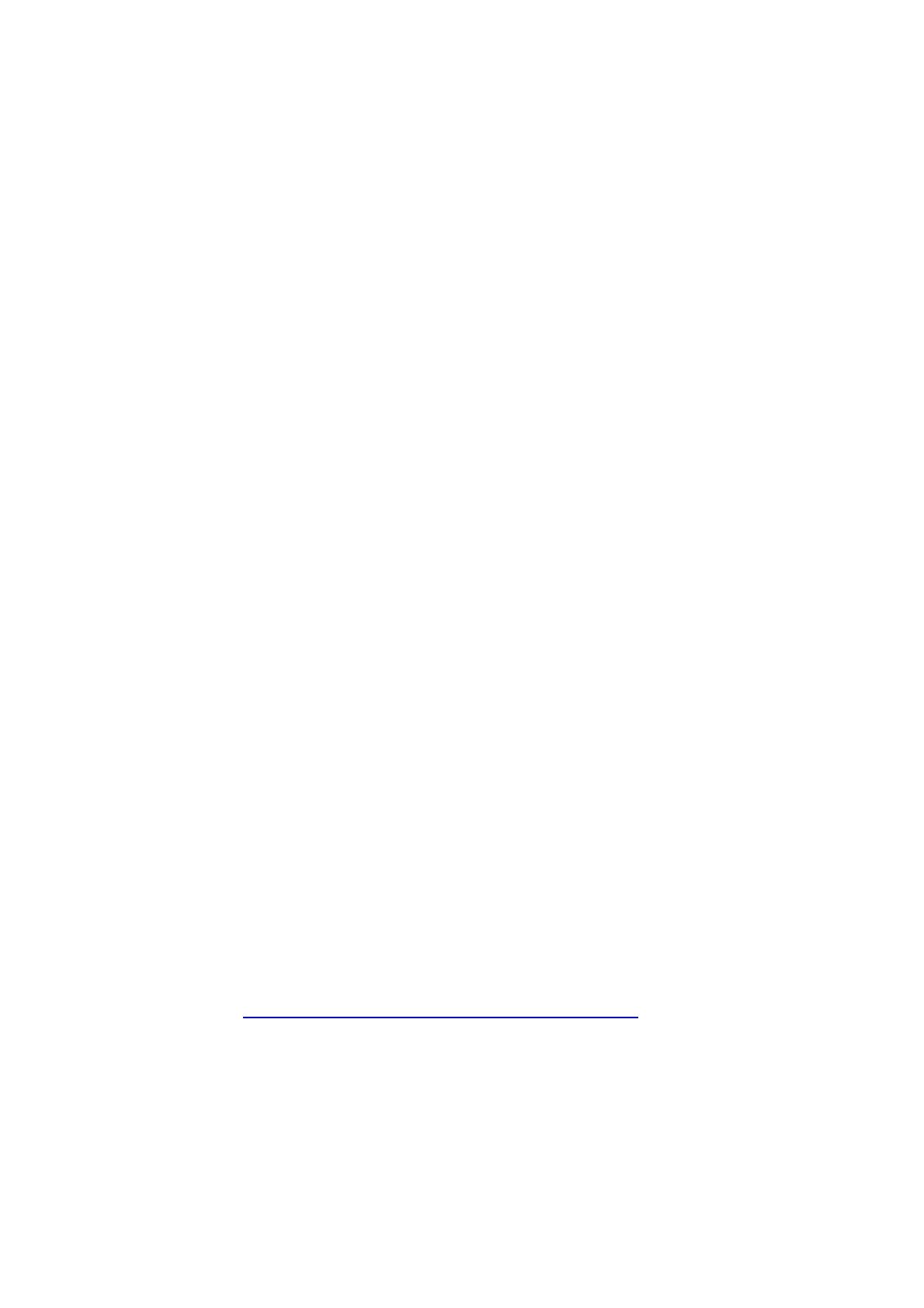
HDMI DENVER-tableteissa
Monissa DENVER tableteissa on HDMI-lähtö, jolloin sen voi kytkeä televisioon. On tärkeää käyttää HDMI 1.4-
kaapelia.
Jotkin TV:t vaativat erikoisresoluution, DENVER-tablettiin voi säätää HDMI-lähdön syöttämällä näytön ja HDM:n
asetukset ja valitsemalla televisioon sopivan resoluution. (Huomaa 50 Hz ja 60 Hz. Euroopassa käytämme 50 Hz
(PAL))
Joissakin DENVER-tableteissa on HDMI-valikko asetuksissa. Silloin valitset tässä kohdassa vain resoluution.
DENVER tablettien E-kirjat
Käytä Bluefire Reader -ohjelmaa kirjojen lukemiseen. Tämän ohjelman voi ladata Google Play -sivustolta, ja se tukee
DRM-tiedostoja, joka on joidenkin E-kirjojen käyttämä kopiosuojaus.
Ongelmia sovellusten kanssa
Joskus saattaa olla, että jokin peli tai sovellus ei toimi tabletissa. Tämä johtuu yleensä siitä, että sovellus on kehitetty
toimimaan tietyllä prosessorin nopeudella, näytön koolla tai vastaavalla.
Huomaa, että emme voi antaa tukea sovelluksia, pelejä, sovelluskauppoja jne. koskevissa ongelmissa. Jos sinulla on
ongelmia sovelluksen kanssa, katso kehittäjän kotisivulta ohjeita. Siellä on usein tiedot uusimmista päivityksistä,
vaihtoehtoisista tavoista saada sovellus toimimaan jne.
Akku
Akun kesto riippuu aina käytöstä. Elävät taustakuvat tyhjentävät akun nopeasti, kuten myös monet avoinna olevat
ohjelmat.
Jos akku on täysin tyhjä, voi kestää 20–30 minuuttia verkkolaitteen liittämisen jälkeen, ennen kuin lataaminen alkaa ja
täyteen lataantuminen voi kestää jonkin aikaa.
Wifi-toiminto voi myös tyhjentää akun, jos sen asetuksena on ”aina päällä”. Jos akku tyhjenee mielestäsi liian
nopeasti kun tabletti on lepotilassa, valitse asetukset, WIFI, lisäasetukset ja vaihda asetus ”säilytä WIFI-yhteys
lepotilan aikana” asetukseksi ”vain kun kytkettynä päälle”.
”Wifi aina päällä”-asetuksen etuna on, että tabletti on valmis käyttöön heti lepotilan jälkeen.
”Wifi aina päällä”-asetus kuluttaa kuitenkin enemmän akkua kuin jos asetuksena on ”Wifi pois päältä lepotilassa”.
Tabletilla ei ole enää tallennustilaa
Jos tabletissa lukee "there are no more space to install", hae kaikki asetukset ja sovellukset ja paina jokaisen
sovelluksen kohdalla “move to SD-card”, jolloin siirrät sovelluksen muistista sisäiseen tallennusmuistiin. Tämä
vapauttaa tilaa tabletissa.
Laitteiston päivitys
Laitamme laitteistopäivitykset, tuotteen parannukset ja tiedot laitteiden uusista versioista kotisivuillemme. Laitteiston
päivitystä voidaan käyttää apuna, jos olet vahingossa laittanut koodin tablettiisi etkä enää muista sitä.
Jos malliasi ei sivuiltamme, lähetä meille sähköpostia ja pyydä tiedot oikeasta päivityksestä.
Huomaa, että ET voi käyttää toisen mallin laitteistopäivitystä, se tuhoaa tabletin.
Tuotteen korjaukset
Jos tabletissa on vika, jota ei voi korjata millään edellä esitetyistä tavoista, se on korjattava. Korjauksen on
tapahduttava sen liikkeen kautta, josta ostit laitteen.
Mikäli mahdollista, palauta tablettisi tehdasasetuksiin ennen korjausta. Jos laite tulee korjattavaksi, me palautamme
sen aina kuitenkin tehdasasetuksiin, koska silloin on helpompi testata laitetta kunnolla.
Voit tilata tablettiasi koskevan uutiskirjeen sivustoltamme
Tilaus tehdään osoitteessa: http://www.denver-electronics.com/pages/newsletter.aspx
Tehtaan oletusarvojen palautus:
Ota huomioon, että Android 5.1 -laitteiden tehtaan oletusarvojen palautus kestää jopa 10 minuuttia. Kun käynnistät
laitteen uudelleen, sen näytössä näkyy Android laiteohjelmiston lataamisen ajan. Anna sen vain olla, äläkä
sammuta sitä tämän tilan aikana. Kun laiteohjelmisto on ladattu uudelleen, tabletti käynnistyy automaattisesti.